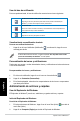Instruction Manual
Table Of Contents
- Notices
- Chapter 1
- Getting started
- Chapter 2
- Using Windows® 7
- Chapter 3
- Connecting devices to your computer
- Chapter 4
- Using your computer
- Chapter 5
- Connecting to the Internet
- Chapter 6
- Using the utilities
- Chapter 7
- Troubleshooting
- Erklärungen
- Kapitel 1
- Erste Schritte
- Kapitel 2
- Verwenden von Windows® 7
- Kapitel 3
- Anschließen von Geräten an Ihren Computer
- Kapitel 4
- Computer verwenden
- Kapitel 5
- Einrichten der Internetverbindung
- Kapitel 6
- Verwenden der Hilfsprogramme
- Kapitel 7
- Problembehandlung
- Notes
- Chapitre 1
- Mise en route
- Chapitre 2
- Utiliser Windows® 7
- Chapitre 3
- Connecter des périphériques
- Chapitre 4
- Utiliser votre ordinateur
- Chapitre 5
- Se connecter à Internet
- Chapitre 6
- Utiliser les utilitaires
- Chapitre 7
- Dépannage
- Comunicazioni
- Capitolo 1
- Informazioni preliminari
- Capitolo 2
- Utilizzo di Windows® 7
- Capitolo 3
- Connessione di dispositivi al computer
- Capitolo 4
- Utilizzo del computer
- Capitolo 5
- Modalità di connessione a Internet
- Capitolo 6
- Descrizione delle Utilità
- Capitolo 7
- Analisi e risoluzione dei problemi
- Avisos
- Capítulo 1
- Primeros pasos
- Capítulo 2
- Uso de Windows® 7
- Capítulo 3
- Conexión de dispositivos al equipo
- Capítulo 4
- Uso del equipo
- Capítulo 5
- Conexión a Internet
- Capítulo 6
- Uso de las utilidades
- ASUS AI Suite II
- ASUS AI Manager
- Ai Charger+
- ASUS Webstorage
- ASUS Easy Update
- ASUS Instant On
- Uso de ASUS Instant On (Encendido instantáneo de ASUS)
- Para utilizar ASUS Instant On (Encendido instantáneo de ASUS):
- Configuración de ASUS Instant On (Encendido instantáneo de ASUS)
- Para configurar ASUS Instant On (Encendido instantáneo de ASUS):
- Nero 9
- Recuperación del sistema
- ASUS AI Suite II
- Capítulo 7
- Resolución de problemas
- Mededelingen
- Hoofdstuk 1
- Aan de slag
- Hoofdstuk 2
- Windows® 7 gebruiken
- Hoofdstuk 3
- Apparaten op uw computer aansluiten
- Hoofdstuk 4
- Uw computer gebruiken
- Hoofdstuk 5
- Verbinden met het Internet
- Hoofdstuk 6
- De hulpprogramma's gebruiken
- Hoofdstuk 7
- Problemen oplossen
- Avisos
- Capítulo 1
- Começar a utilizar
- Capítulo 2
- Utilizar o Windows® 7
- Capítulo 3
- Ligar dispositivos ao computador
- Capítulo 4
- Utilizar o computador
- Capítulo 5
- Ligar à Internet
- Capítulo 6
- Utilizar os utilitários
- Capítulo 7
- Resolução de problemas

Español
Español
ASUS CP3130 295
Español
Español
O bien, haga clic con el botón secundario del ratón en el icono de un programa en
ejecución que aparezca en la barra de tareas y seleccione la opción Pin this program to
taskbar (Anclar este programa a la barra de tareas).
Anclaje de componentes a una Jump List (Lista de acceso rápido)
Al hacer clic con el botón secundario del ratón en un icono de la barra de tareas, se abre
una Jump List (Lista de acceso rápido) que permite acceder rápidamente a determinados
vínculos relacionados con el programa o componente. Puede anclar componentes (como
sitios web, carpetas o unidades que abra con frecuencia o archivos multimedia reproducidos
recientemente) a una Jump List (Lista de acceso rápido).
Para anclar un componente a una Jump List (Lista de acceso rápido):
1. En la barra de tareas, haga clic con el botón secundario del ratón en un icono.
2. En la Jump List (Lista de acceso rápido), haga clic con el botón secundario del ratón
en el componente que desee anclar y, a continuación, seleccione la opción Pin to this
list (Anclar a esta lista).
Desanclaje de componentes de una Jump List (Lista de acceso rápido)
Para desanclar un componente de una Jump List (Lista de acceso rápido):
1. En la barra de tareas, haga clic con el botón secundario del ratón en un icono.
2. En la Jump List (Lista de acceso rápido), haga clic con el botón secundario del ratón
en el componente que desee quitar de la Jump List (Lista de acceso rápido) y, a
continuación, seleccione la opción Unpin from this list (Desanclar de esta lista).
Anclaje de programas al menú Start (Inicio) o a la barra de tareas
Para anclar un programa al menú Start (Inicio) o a la barra de tareas:
1. En la barra de tareas de Windows
®
, haga clic en el icono Start (Inicio) para abrir el
menú Start (Inicio).
2. Haga clic con el botón secundario del ratón en el componente que desee anclar al
menú Start (Inicio) o a la barra de tareas.
3. Seleccione la opción Pin to Taskbar (Anclar a la barra de tareas) o Pin to Start
menu (Anclar al menú Inicio).
Desanclaje de programas del menú Start (Inicio)
Para desanclar un programa del menú Start (Inicio):
1. En la barra de tareas de Windows
®
, haga clic en el icono Start (Inicio) para abrir el
menú Start (Inicio).
2. En el menú Start (Inicio), haga clic con el botón secundario del ratón en el programa
que desee desanclar y, a continuación, seleccione la opción Remove from this list
(Quitar de esta lista).
Desanclaje de programas de la barra de tareas
Para desanclar un programa de la barra de tareas:
1. En la barra de tareas, haga clic con el botón secundario del ratón en el programa que
desee quitar de la barra de tareas y, a continuación, seleccione la opción Unpin this
program from taskbar (Desanclar este programa de la barra de tareas).